IMLEGEND
Aileden


Ana Ekranın Tanıtımı

1) Karakterin Durumu:

Sol üst köşede yer alan göstergedeki çubuklar Moral Puanını (Yeşil) ve Güç Puanını (Mavi) belirtmektedir. Moral Puanı sağılınızı belirtir. Bir savaşta moral puanınızın tümünü kaybederseniz karakteriniz bayılır. Güç Puanı ise özel saldırı yeteneklerinizi kullanmak için gereklidir.
Fellowship üyelerinin moral ve güç puanları kendi durum çubuğunda gösterilir. Üyenin üzerine sol tuşa tıklayarakta görebiliriz. Fellowsihip üyelerini F1-F6 arası tuşları kullarak seçebiliriz.
Bir gücün (moral puanı, atak puanı gibi) veya bir zehirin etkisinde kalındığında karakter durum çubunun altında küçük simgelerle gösterilir. İmleci üzerine getirdiğimizde ne tür bir etkide kaldığımızın açıklamasını görebiliriz. O etkinin belirli bir süresi varsa açıklama ekranında geri sayım olarak o süre de gösterilir.
2) Hedef:

Başka bir oyuncu, bir NPC veya bir düşmanın üzerine tıkladığımızda bizim durum çubuğumuzun yanında gösterilen hedef durum çubuğudur. "Tab" tuşu ile hedefler arasında geçiş yapabilirsiniz.
3) Radar (Mini Harita):

Radarda yakın çevrenizi gösteren küçük bir harita görütülenir. Radar herzaman Kuzeyi gösterir size yön bulmanızda yardımcı olur. Bir nevi pusula görevi görür. Aynı zamanda küçük simgelerle yakınınızdaki NPC leri veya öğeleri gösterir. İmleci simgenin üzerinde tuturak bilgileri görüntüleyebilirsiniz.
1) Vendor (Satıcı): Alışveriş yapabileceğiniz NPCleri gösterir.
2) Gold Ring (Altın Yüzük): Görev NPClerini yada görev objelerini gösterir.
3) Fellowship Members: Yeşil nokta fellowshipteki diğer üyeleri gösterir. Eğer radarın dışında kalıyorsa yeşil bir ok ile gösterir.
4) Trainer(Eğitmen): Diplomaya benzeyen simge eğitmenlerin yerini gösterir.
5) Tarih ve Saat: Sol üst köşedeki simgeye imlecemizi getirdiğimizde tarih ve saati görütülyebiliriz.
6) Destiny Points: Sağ üst köşedeki butonu tokladığımızda destiny points göstergesi açılır. Bu puanlarla kısa süreli malzemeler satın alabilirsiniz.
Not: Free oyuncular bu puanları yalnızca biriktirebilir. Puanları harcayabilmek için VIP üyelik gereklidir.
7) Hope/Dread (Umut/Dehşet): Her karakterin maceracı bir ruhu vardır. Ruh hali karşılaştığı durumlar üzerine değişiklik gösterebilir. Eğer umudunuz yüksekse mavi olarak göterilir fakat düşük ise Dehşet Kırmızı olarak gösterilir.
4) Quest Tracker (Görev Takipçisi):

Görev takipçisi ekranın sağ tarafında görünür ve en fazla 5 görev olmak üzere görevlerinizi orada güncelleyerek gösterir. Seze görevinizin adını ve ne yapmanız gerektiğini söyler. Görev göstergesinin yanındaki altın yüzüğü tıklayarak görev penceresini açabilir oradan görev seçebilirsiniz.
5) Chat Window (Sohbet Penceresi): Sohbet penceresinde, savaş sonuçları, aldığınız objeleri, puanları görebilirsiniz. Aynı zamanda diğer oyuncularla iletişim kurmanıza da oloanak tanır. özel mesaj veya fellowship grubundan konuşabilirsiniz. Emotes seçeneğinden karakterinize farklı ifadeler ve hareketler yaptırabilirsiniz.
6) Pet Shortcut Bar (Hayvan Kontrol Çubuğu): Lore-master gibi bazı sınıflar savaşması için hayvan çağırabilir. Bir hayvan çağırdığınızda hayvan kısayol çubuğu görünür. Bu kontrol çubuğuyla hayvanınıza saldır, takip et, yardımcı ol veya dur komutlarını verebilirsiniz. Quickslot çubuğuna bu komutları yerleştirebilirsiniz.
7) Game Control Bar (Oyun Kontrol Çubuğu):
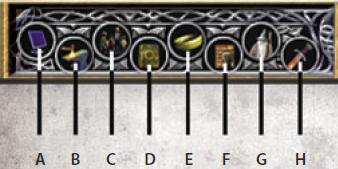
Oyun kontrol çubuğu ekranın sol atındaki sekiz tane butondan oluşur.
A) Main Menu (Ana Menü): Ekranda, Yardım, Ayarlar, Karakter Oturumunu Kapat ve Çıkış Yap butonları yer almaktadır.
B) Crafting Panel (Meslek Paneli): İşçilikte kullanacağınız materyalleri (hayvan derisi, baır cevheri gibi) işlemenize olanak tanır.
C) Social Panel (Sosyal Panel): Arkadaş listesi oluşturma, fellowship arama gibi özellikleri kullanma konusunda imkan sağlar.
D) Deed Log (Deed Görevleri Paneli): Deed görevlerini tamamladıkça yeni ünvanlar ve yetenekler kazanabilirsiniz.
E) Quest Log (Görev Paneli): Görev Paneli kabul ettğiniz görevleri görüntüler. Görevi tıkladığınızda size görevin nasıl yapılacağını ve karşılığında alacağınız ödülü gösterir. Bir görevi bitirmek için, bir NPC ile konuşmak daha sonra tüm hedefleri tamamlamak gereklidir.
F) Character Journal Panel (Karakter Günlük Paneli): Karakter günlüğü, donanımlı istatistikler dahil olmak üzere bir karakter gear, beceriler, ünvanlar, özellikler ve daha fazlasğ hakkında ayrıntılı bilgiler içermektedir. Karakter günlüğünü "C" tuşuna basarak da açabilirsiniz.
Karakter Sekmesi

Üst bölümde adnızı,sınıfınızı ve seviyenizi gösterir. Resimdeki karakterinizi çevreleyen kutular karakterinizin donondığı ekipmanları gösterir. Eğer karaktarenizdeki bazı ekipmanların görünmesini istemiyorsanız kutunun yanındaki göz simgesine tıklamanız yeterlidir. Örneğin karakterinizin kafasındaki başlık gözükmesin istiyorsunuz, göz simgesine tıkladığınızda buşlık görünmez haldedir tekrar bastığınızda eski haline dönmektedir. İstatikleriniz karakter günlüğünün alt kısmında listelenmiştir. Başlangıçtaki istatistikler sınıflar ve ırklar baz alınarak belirlenmiştir.Bunlar deneyim kazanarak veya ekipmanlar giyerek geliştirilebilir.İstatistiklerdeki renkler ise, kırmızı renkli olanlar bazı cezai durumlarla karşılaşılmış olduğunu gösterir, yeşil istatistikler ise o özelliğin bonus kazandığını gösterir, istatistiğin beyaz olması ise o özellikte bir değişiklik olmadığının göstergesidir.
Bio: Bu sekme karakteriniz hkkında oluşturduğunuz biografik bilgileri görüntüler. Burada ekleme veya düzenleme yapmak için Edit butonunua tıklayınız. Diğer tüm oyuncular sizin biyografinizi görebilir.
Skills Tab (Beceri Sikmesi): Her sınıf başladığı andan itibaren silah, zırh ve birkaç özel yetenek kullanabilir. Örneğin bir hırsızın süpriz atakları vardır veya bir lore-master hayvan çağırabilir. Bunun gibi özel yeteneklere beceri(skill) denilmektedir. Beceri kazanmak için sınıfınızın Eğitmeninden(Trainer) satın almanız gerekmektedir. Seviyeniz arttıkça değişik beceriler satın alabilirsiniz. Eğitmenler radar ve haritada diplomaya benzeyen bir simge ile gösterilmektedir.
Title Tab (Ünvan Sekmesi): Bu sekmede karakterinizin aldığı ünvanlar listelenir. bu ünvanlar karakterinizin isminden sonra görünmektedir.
G) Traits Sets (Özellik Ayarları): Her karakter için üç ayrı potansiyel yol vardır. bunların yanı sıra kahramanınızın yeteneklerini özelleştirebilirsiniz.
F) Item Advancement (Öğe Gelişmeleri): 50. seviyeye ulaştğınızda efsanevi öğeyer bulabilir onları özelleştirebilirsiniz.
G) Auto-Atack Button (Otomatik Saldırı Butonu): Seçtiğiniz hedefe saldırmak için bu butonu kullanabilirsiniz.
9) Quickslot Bar (Kısayol Çubuğu): Quickslot bar 12 adet boşluktan oluşur. Bu boşluklara skillerinizi, zırhlarınızı-silahlarınızı, iksirlerinizi veya yiyeceklerinizi kısayol olarak buraya koyabilir sık kullandığınız özelliklere hızlıca ulaşabilirsiniz.
10) Inventory Bags (Malzeme Çantaları):

Tamamladığınız görevlerden, öldürdüğünüz düşmanlardan veya bulduğunuz hazinelerden, silah, zırh, özel öğeler ve çok daha fazlası elde edilir. bu öğeler malzeme çantasında saklanır.Ekranın sağ alt kısmındaki çanta simgesine tıklayarak veya "I" harfine basarak çantalarınızı açabilirsiniz. Herhangi bir öğenin üzerine geldiğinizde öğe ile ilgili ayrıntılı bir açıklama açılacaktır. Eğer benzer öğeden karakterinizin üzerinde bulunuyorsa karşlaştırma yapabilmeniz için her iki öğe birden görüntülenir.
11) Alert İcons (Uyarı Simgeleri): Deed görevini tamamladığınızda, ünvan kazandığınızda, turbine puanı kazandığınızda veya posta aldığınızda ekranın sağ alt tarafında görüntülenen simgelerdir. Bu simgelerin üzerine tıkladığınızda ayrıntılı açıklamaları görebilirsiniz.
Alıntıdır.

